惠普(HP)笔记本电脑通常预装Windows 10系统,但许多用户由于个人需求或软件兼容性问题,选择将系统更改为Windows 7。在这一过程中,BIOS设置的调整至关重要。本文将详细探讨如何在惠普电脑上将Windows 10更改为Windows 7的步骤以及相关注意事项。
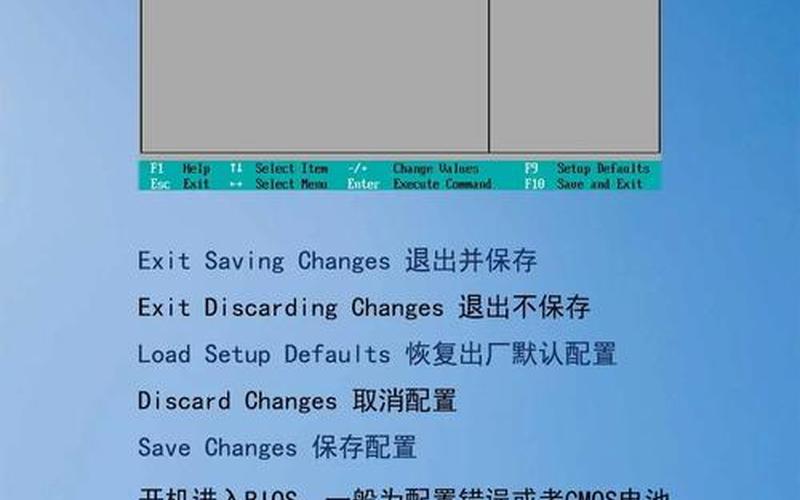
BIOS设置的重要性
BIOS(基本输入输出系统)是计算机启动时加载的固件,负责硬件初始化和操作系统加载。在将惠普电脑从Windows 10更改为Windows 7时,正确配置BIOS设置尤为关键。用户需要进入BIOS界面,这通常通过在开机时按下特定的功能键(如F10或ESC)实现。进入后,用户可以看到多个选项,包括安全引导、启动顺序等。
安全引导功能是现代计算机的一项安全特性,它可以防止未授权的软件在启动时运行。在将系统更改为Windows 7时,用户需要禁用安全引导,以便允许旧版操作系统的安装。启动顺序的设置也非常重要,确保计算机从USB驱动器或安装光盘启动,而不是从硬盘驱动器启动,这样才能顺利进行系统安装。
准备工作与工具
在进行系统更改之前,用户需要准备一些必要的工具和材料。一台运行正常的惠普电脑,以及一个容量足够的USB闪存驱动器,用于 *** 启动盘。用户需要下载Windows 7的ISO镜像文件,并使用工具(如Rufus或UltraISO)将其写入USB驱动器中, *** 成可引导的安装盘。
为了确保数据安全,建议在开始之前备份重要文件。可以使用外部硬盘或云存储服务来保存文件,以防在安装过程中出现意外情况导致数据丢失。准备工作完成后,用户就可以开始进行BIOS设置和系统安装了。
安装过程中的注意事项
在进入安装阶段时,用户需要特别注意几个方面。在BIOS中禁用安全引导后,要确认启动顺序已正确设置为USB设备优先。接下来,将 *** 好的USB启动盘插入计算机,然后重启电脑。在开机时按下ESC键选择启动选项,并选择USB设备进行启动。
安装过程中,用户会看到Windows 7的安装界面。在此阶段,可以选择自定义安装,以便对分区进行管理。如果计算机上有多个操作系统分区,建议删除旧的Windows 10分区,以便释放空间给新的Windows 7系统。要仔细阅读每一步提示,以确保安装过程顺利进行。
驱动程序与兼容性问题
完成操作系统安装后,用户可能会面临驱动程序兼容性的问题。由于惠普电脑通常预装的是Windows 10,因此一些硬件组件可能没有适用于Windows 7的驱动程序。这可能会导致设备无法正常工作,如无线网卡、显卡等。
为了解决这一问题,用户可以访问惠普官方网站,根据自己的电脑型号下载相应的Windows 7驱动程序。还可以使用第三方驱动程序更新工具来自动检测和安装缺失的驱动程序。在使用第三方工具时,要确保来源可靠,以避免潜在的安全风险。
相关内容的知识扩展:
在讨论惠普电脑从Windows 10更改为Windows 7的过程中,有几个相关知识点值得进一步探讨。
首先是操作系统选择的重要性。不同版本的操作系统各有优缺点。虽然Windows 10提供了更好的安全性和更新支持,但某些旧软件和游戏可能只支持Windows 7。在选择操作系统时,应根据个人需求进行权衡。
其次是BIOS设置对性能的影响。正确配置BIOS不仅能帮助顺利安装操作系统,还能优化计算机性能。例如,通过调整内存频率和CPU设置,可以提高计算机运行效率。这些高级设置需要一定的技术知识,因此不建议普通用户随意修改。
最后是数据备份与恢复策略。在进行任何操作系统更改前,都应备份重要数据,以防万一。了解如何创建恢复介质也是非常重要的,这样即使在系统崩溃时,也能快速恢复到正常状态。这种预防措施能够大大降低数据丢失带来的风险。
将惠普电脑从Windows 10更改为Windows 7是一项复杂但可行的任务,通过合理配置BIOS、准备必要工具以及注意兼容性问题,可以顺利完成这一过程。对相关知识点的理解也能帮助用户做出更明智的决策。







